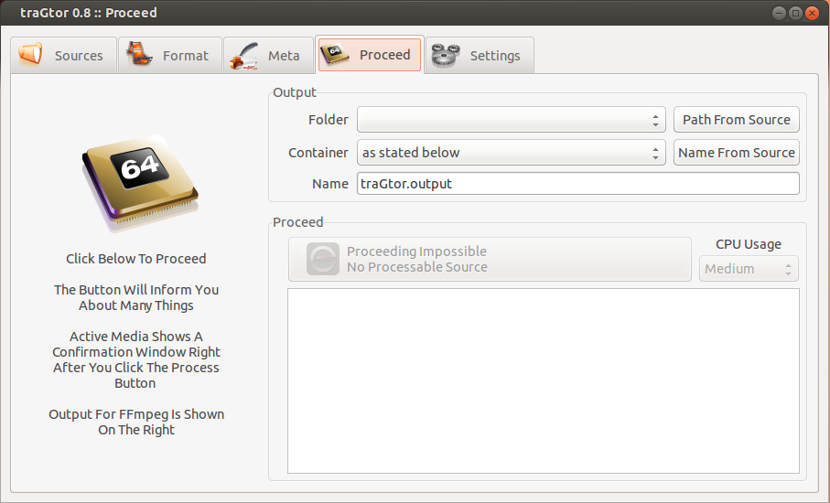
Velen van jullie weten het FFmpeg, een geweldige tool die onder de opdrachtregel wordt gebruikt waarmee we verschillende taken kunnen uitvoeren op het gebied van audio en video. Veel van de video- en audiobewerkingstoepassingen zijn gebaseerd op FFmpeg.
Vanwege het grote aantal opties dat FFmpeg ons biedt, kan het gebruik ervan een beetje ingewikkeld zijn voor de gewone gebruiker, daarom kom ik vandaag een geweldige applicatie met jullie delen.
TraGtor is een grafische gebruikersinterface (GUI) voor FFmpegHoewel FFmpeg platformonafhankelijk is, is TraGtor alleen beschikbaar voor Linux.
tractor is geschreven in Python en maakt gebruik van de GTK-Engine om de interface weer te geven. Het doel van traGtor is niet om u alle functies van FFmpeg te geven, maar eerder om een snelle en gemakkelijk te gebruiken optie te zijn om een enkel mediabestand naar een ander formaat te converteren.
In het kort het doel is om te voorkomen dat u veel met opdrachtregels moet omgaan, opties en parameters enzovoort. Maar voor degenen die elk detail willen kunnen controleren, kunt u met het programma de opdrachtregel bewerken die naar FFmpeg wordt gestuurd en zo aan al uw behoeften voldoen.
Hoewel de applicatie blijkbaar al is verlaten, is deze nog steeds goed genoeg om te worden gebruikt bij het bewerken van uw multimediabestanden.
Omdat de applicatie een handvol opties heeft voor gebruik in veelvoorkomende situaties, wordt het niet aanbevolen om deze te gebruiken als de jouwe meer geavanceerde en specifieke taken moet uitvoeren.
TraGtor belangrijkste kenmerken
- Zoals eerder vermeld, is dit een ffmpeg-gui, dus alle codecs die erdoor worden ondersteund, worden ook ondersteund in Tragtor, evenals de opties en parameters.
- Verander de audio / video codec, bitsnelheid, bijsnijden (mijn favoriet en een van de belangrijkste als je geïnteresseerd bent in het optimaliseren van de kwaliteit en grootte van de output) en verander de grootte.
- Bewerk audio sample rate, bewerk tags, verander kanalen, tweestaps codering
- Wijzig het video-uitvoerformaat (MKV, AVI, enz.).
- Het stelt ons in staat om de verhouding tussen verandering en deïnterliniëring te bewerken.
- Om extra parameters van ffmpeg toe te kunnen voegen om de resultaten te verbeteren.
Hoe TraGtor op Ubuntu en derivaten te installeren?
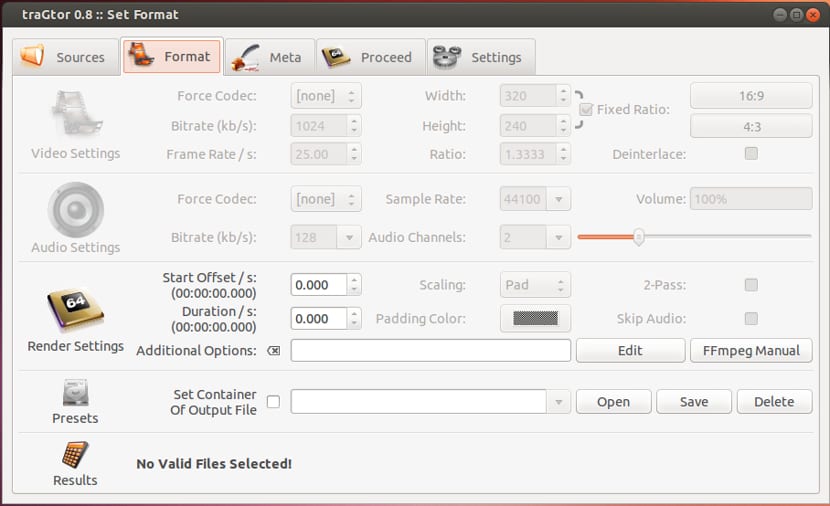
Wat moeten we doen als u de effectiviteit van deze geweldige applicatie wilt testen om het te kunnen installeren, moet je een terminal openen en de volgende opdracht uitvoeren:
wget -q -O - http://repository.mein-neues-blog.de:9000/PublicKey | sudo apt-key add -
De volgende stap is app-repository toevoegen met het volgende commando:
echo "deb http://repository.mein-neues-blog.de:9000/ /" | sudo tee -a /etc/apt/sources.list
Nu moeten we het systeem informeren om de lijst met repositories bij te werken:
sudo apt-get update
Als laatste stap We voeren de TraGtor-installatie uit met dit commando:
sudo apt install tragtor
Hoe TraGtor te installeren vanuit het deb-pakket?
Si u wilt geen extra repositories toevoegen op uw systeem of de vorige methode werkte niet voor u, we hebben de mogelijkheid om TraGtor te installeren zonder de noodzaak om de repository toe te voegen Welnu, we hebben uw deb-pakket bij de hand dat zal ons dienen voor de installatie.
De eerste zal zijn download het deb-pakket met de volgende opdracht:
wget http://repository.mein-neues-blog.de:9000/latest/tragtor.deb
Klaar met downloaden we gaan de applicatie installeren met dit commando en ook voor elke vraag en om problemen te vermijden, zullen we ook de afhankelijkheden hiervan oplossen:
sudo dpkg -i tragtor.deb sudo apt install -f
Hoe TraGtor van Ubuntu te verwijderen?
Als u om welke reden dan ook TraGtor van uw systeem wilt verwijderen, hoeven we alleen de volgende opdracht uit te voeren om alle sporen ervan van onze computer te verwijderen.
Solo we moeten een terminal openen en deze opdracht uitvoeren:
sudo apt-get remove tragtor*
Zonder verder oponthoud lijkt TraGtor persoonlijk een uitstekende optie omdat het gebruik van FFmpeg veel toewijding en vooral veel aandacht vereist omdat al zijn parameters en opties niet gemakkelijk te begrijpen zijn.
Als je een andere grafische interface voor FFmpeg kent die we kunnen noemen, aangezien ik er niet veel ken, voel je dan vrij om deze met ons te delen in de comments.